Heb je je ooit een effectieve manier afgevraagd? verwijder Razer Synapse Mac volledig? zonder overgebleven mappen? Sommige gebruikers kunnen merken dat Razer Synapse niet kan worden verwijderd vanwege tal van problemen die leiden tot een onvolmaakte installatie en vele andere problemen veroorzaken.
Het is dus zo belangrijk om Razer Synapse volledig te verwijderen en alle bestanden van je Mac te verwijderen. Op deze manier kun je meer ruimte op je Mac besparen.
Hoe Razer Synapse op Mac te verwijderen?
- Toepassingsondersteuning: Finder → Ga → Ga naar map → typ
/Library/Application Support/Razer/→ selecteer deRazermap en klik met de rechtermuisknop → Verplaatsen naar prullenbak. - Cache:
Caches(submap in deLibrary) →com.razerzone.RzUpdater & fsCachedDatamappen → klik met de rechtermuisknop Verplaatsen naar prullenbak. Launch Agents: submap → selecteer en verwijder de 'com.razer.rzupdater.plistEn 'com.razerzone.rzdeviceengine.plist' bestanden → maak de prullenbak leeg.
Tips: Als u de gerelateerde bestanden niet wilt verwijderen naar Razer Synapse één voor één kunt u PowerMyMac proberen om alle stappen voor u uit te voeren met slechts enkele klikken.
Inhoud: Deel 1. Hoe verwijder ik Razer Synapse van de menubalk op Mac?Deel 2. Hoe verwijder ik Razer Synapse volledig op Mac?Deel 3. Hoe verwijder ik Razer Synapse handmatig van mijn Mac?Deel 4. Hoe Razer Synapse op Mac te verwijderen met zijn eigen verwijderprogramma?Conclusie
Deel 1. Hoe verwijder ik Razer Synapse van de menubalk op Mac?
Verwijderen Razer Synapse Volg deze stappen in de menubalk van uw Mac:
Razer Synapse afsluiten:
- Klik op de Razer Synapse pictogram in de menubalk en selecteer Verlaten indien beschikbaar.
Automatisch starten bij opstarten uitschakelen:
- Open System Preferences > Gebruikers & groepen.
- Ga naar uw Inloggen Items tabblad, zoek Razer Synapse, en verwijder het door het te selecteren en op de knop te klikken min (-) knop. Dit voorkomt dat het start en opnieuw verschijnt in de menubalk bij het opstarten.
Start uw Mac opnieuw op. Het Razer Synapse-pictogram zou nu niet meer in de menubalk moeten verschijnen.
Is Razer Synapse nodig voor Mac?
Is Razer Synapse nodig? Dit is afhankelijk van uw persoonlijke verzoek. Maar heel veel mensen willen dat verwijder Razer Synapse op Mac vanwege onderstaande redenen:
- De software is niet gevonden in Programma's en onderdelen.
- Beperkte toegang om de software te verwijderen.
- Er is een fout opgetreden. De software is niet volledig verwijderd.
- Het verwijderen werd verstoord door een andere app
- Er zijn nog steeds overblijfselen, zelfs na de verwijdering.
- Nadat alle bovenstaande problemen zich hebben voorgedaan, rijst de vraag: "Hoe verwijder ik Razer Synapse volledig van mijn Mac?". Het antwoord is eenvoudig, hieronder staan de methoden om het gemakkelijk te maken verwijder de software op uw mac.
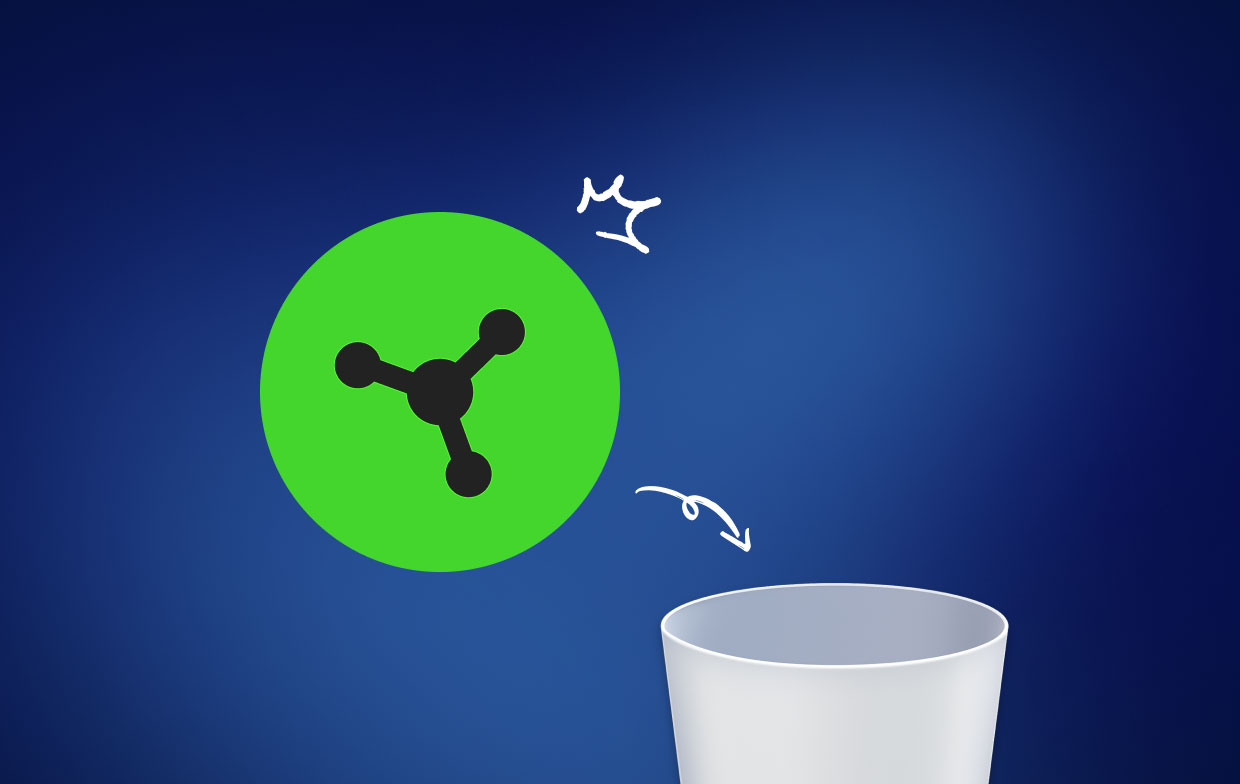
Deel 2. Hoe verwijder ik Razer Synapse volledig op Mac?
Hoe zit het met die Mac-beginners die de software handmatig verwijderen om alle bestanden op te schonen? Het zou veel tijd en energie kosten! Waarom probeert u het niet op een eenvoudigere, snellere en eenvoudigere manier?
Hier iMyMac PowerMyMac, wordt een professioneel verwijderingsprogramma van derden aanbevolen zodat u het verwijderingsproces zonder hoofdpijn kunt uitvoeren, alleen met enkele eenvoudige stappen om problemen op te lossen. PowerMyMac is een eenvoudig maar krachtig hulpprogramma voor het verwijderen van bestanden waarmee u alle ongewenste bestanden tot aan de root kunt opschonen!
Volg na het installeren van PowerMyMac op uw Mac de onderstaande stappen voor het verwijderen van Razer Synapse op Mac met deze tool:
- Open de PowerMyMac en controleer de systeemstatus van uw Mac.
- Selecteer de App Uninstaller en scan alle applicaties op Mac.
- Na het scannen vind je al je apps/software in de linkerkolom.
- Klik op Razer Synapse in de lijst met applicaties, alle bijbehorende bestanden en mappen verschijnen hieronder.
- Alle bijbehorende bestanden geselecteerd. Klik vervolgens op de CLEAN-knop en wacht tot de reinigingstijd is afgelopen.

Dat is het! Je bent klaar met het verwijderen van Razer Synapse. Hierna kunt u nieuwe stuurprogramma's installeren of uw macOS bijwerken.
Deel 3. Hoe verwijder ik Razer Synapse handmatig van mijn Mac?
Volg de onderstaande gids om Razer Synapse op Mac handmatig te verwijderen:
Open Finder → Razer Synapse.app → Verplaatsen naar prullenbak → Leeg de prullenbak.
Houd er rekening mee dat er in sommige submappen nog extra bestanden over zijn. U moet controleren op zijn overblijfselen in:
1. Toepassingsondersteuning
Finder → Ga → Ga naar map → typ /Library/Application Support/Razer/ → selecteer de Razer map → klik er met de rechtermuisknop op en klik op Verplaatsen naar prullenbak.

2. cache
Caches (submap in de Bibliotheek) → com.razerzone.RzUpdater & fsCachedData mappen → klik met de rechtermuisknop Verplaatsen naar prullenbak.
3. Agenten starten
submap → selecteer en verwijder de volgende bestanden uit:
com.razer.rzupdater.plistcom.razerzone.rzdeviceengine.plist
Maak de prullenbak leeg om de Razer Synapse-app volledig te verwijderen.
Deel 4. Hoe Razer Synapse op Mac te verwijderen met zijn eigen verwijderprogramma?
Hieronder vindt u handleidingen voor het verwijderen van Razer Synapse Mac met behulp van het verwijderprogramma:
- Finder → Applicaties → Hulpprogramma's → Razer Synapse.app verwijderen.
Wanneer het Razer Synapse Uninstaller-venster verschijnt, klikt u op de knop Verwijderen om de app te verwijderen.
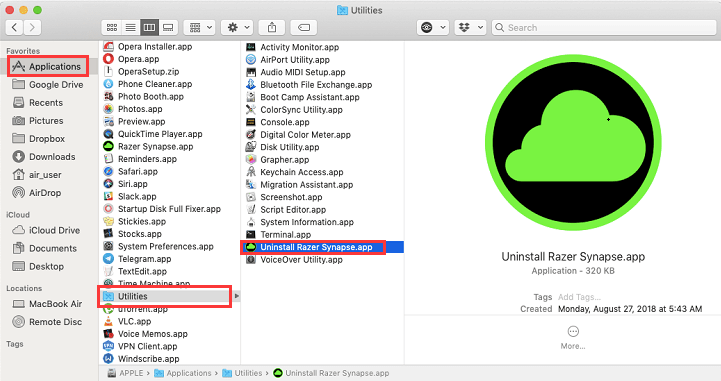
Er zullen overgebleven bestanden zijn, zelfs na gebruik van het verwijderingsprogramma, dus u moet de bovenstaande stap handmatig herhalen.
Na voltooiing moet u ook de onderstaande gids uitvoeren:
- Toepassingen → Hulpprogramma's → kies Razer Synapse.app verwijderen → Prullenbak
Tip: Als u Razer Synapse in Windows wilt verwijderen, volgt u gewoon Deze gids.
Conclusie
Welke methode denk je dat het beste bij je past? uiteraard gebruiken PowerMyMac App Uninstaller is de beste! Het brengt je niet alleen gemak, maar je bespaart ook tijd en moeite om Razer Synapse op Mac te verwijderen. Probeer deze handige tool dus gewoon gratis uit.



